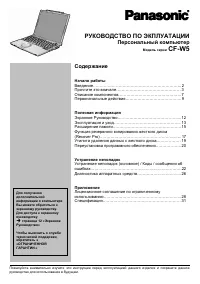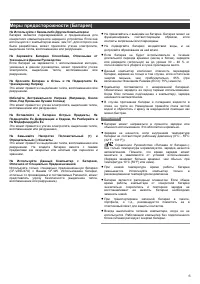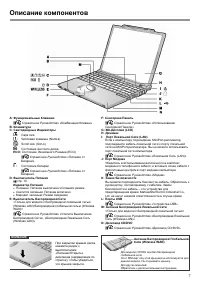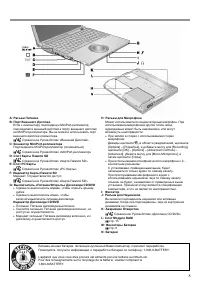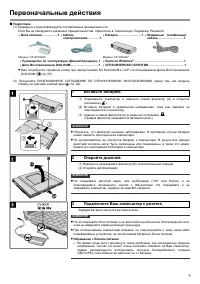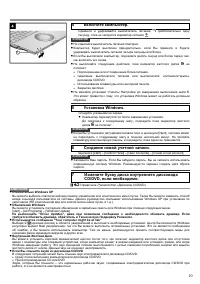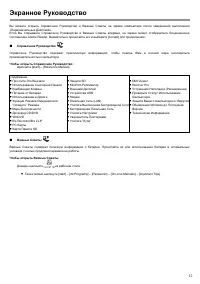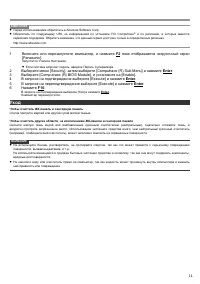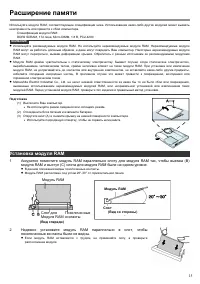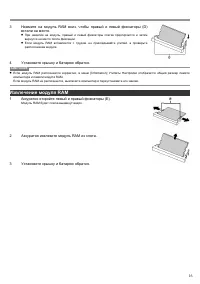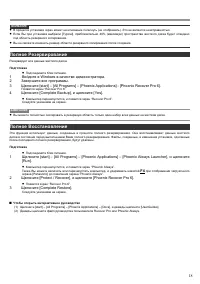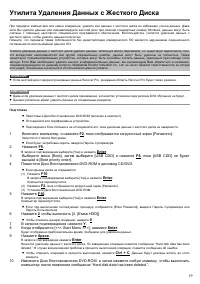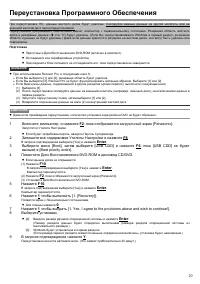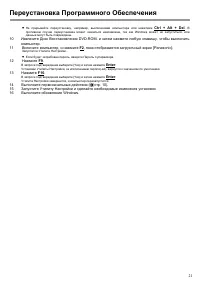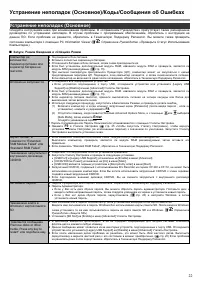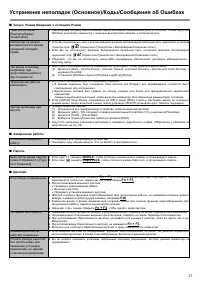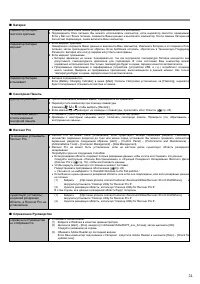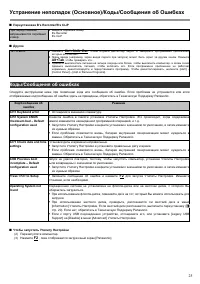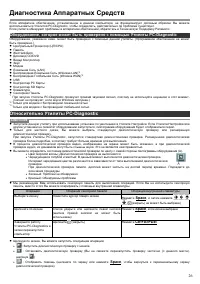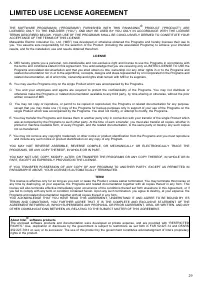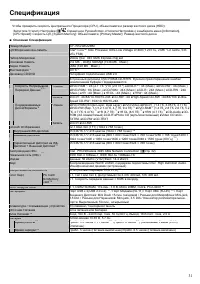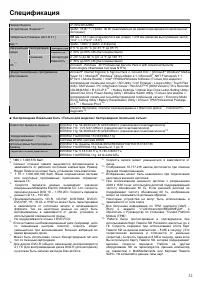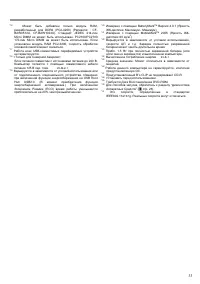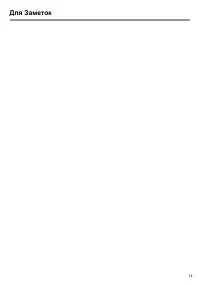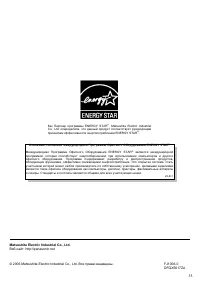Ноутбуки Panasonic CF-W5 - инструкция пользователя по применению, эксплуатации и установке на русском языке. Мы надеемся, она поможет вам решить возникшие у вас вопросы при эксплуатации техники.
Если остались вопросы, задайте их в комментариях после инструкции.
"Загружаем инструкцию", означает, что нужно подождать пока файл загрузится и можно будет его читать онлайн. Некоторые инструкции очень большие и время их появления зависит от вашей скорости интернета.
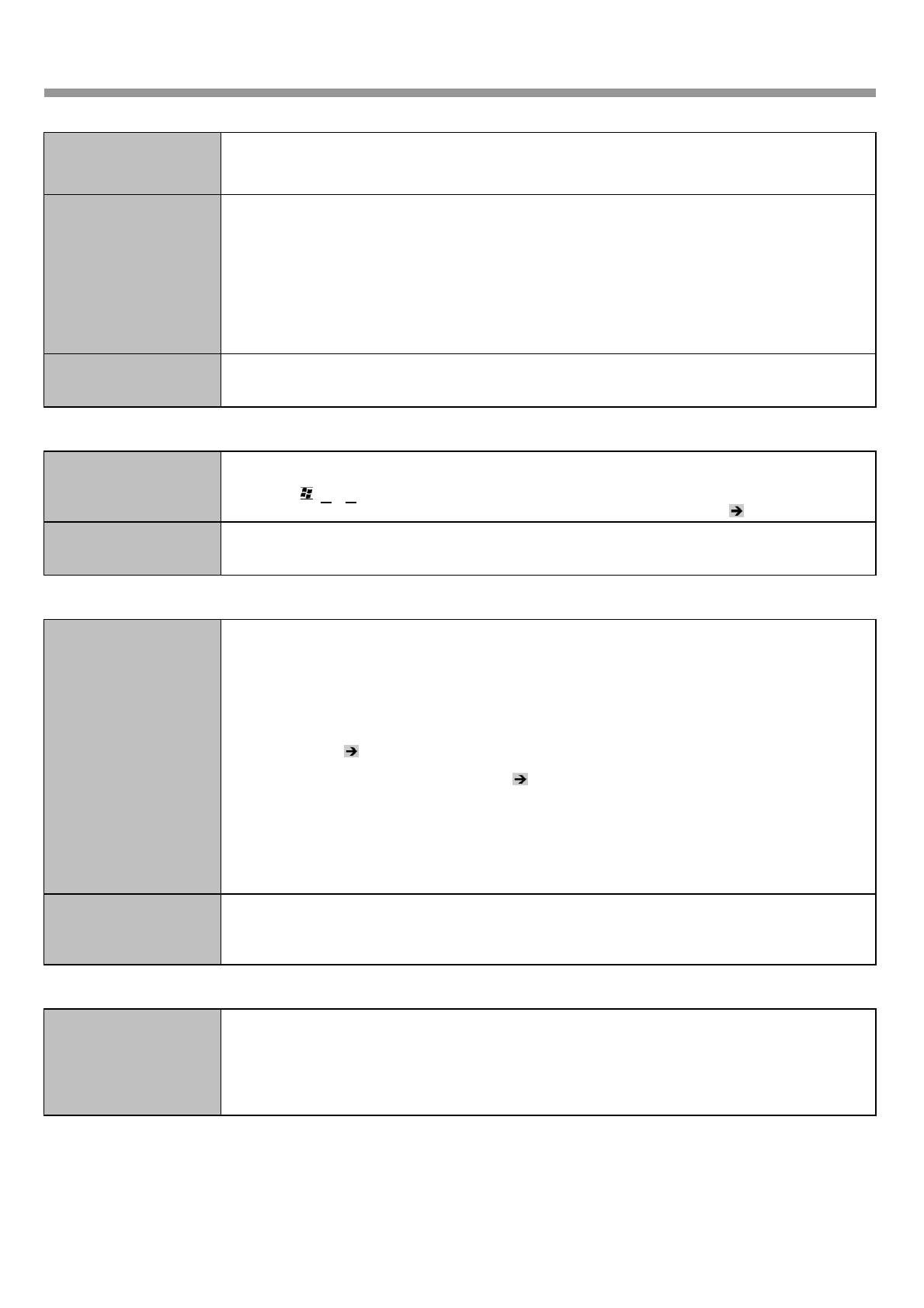
24
■
Батарея
Индикатор
батареи
светится
красным
•
Уровень
батареи
очень
низкий
(
заряд
приблизительно
9%
или
менее
).
•
Подсоедините
блок
питания
.
Вы
можете
использовать
компьютер
,
если
индикатор
светится
оранжевым
.
Если
у
Вас
нет
блока
питания
,
сохраните
Ваши
данные
и
выключите
компьютер
.
После
замены
батареи
на
полностью
заряженную
,
снова
включите
Ваш
компьютер
.
Индикатор
батареи
мерцает
•
Если
мерцает
красным
:
Немедленно
сохраните
Ваши
данные
и
выключите
Ваш
компьютер
.
Извлеките
батарею
и
отсоедините
блок
питания
,
затем
присоедините
их
обратно
.
Если
проблема
осталась
,
обратитесь
в
Техническую
Поддержку
Panasonic.
Батарея
или
контур
зарядки
могут
быть
неисправны
.
•
Если
мерцает
оранжевым
:
•
Батарея
временно
не
может
подзаряжаться
,
так
как
внутренняя
температура
батареи
находится
вне
допустимого
температурного
диапазона
для
подзарядки
.
В
этом
состоянии
Ваш
компьютер
может
нормально
использоваться
.
Как
только
температура
будет
в
норме
,
зарядка
начнется
автоматически
.
•
Программные
приложения
и
периферийные
устройства
(
устройства
USB,
и
т
.
д
.)
потребляют
слишком
много
энергии
.
Выйдите
из
программных
приложений
,
выполняющихся
в
данный
момент
.
Как
только
температура
будет
в
норме
,
зарядка
начнется
автоматически
.
■
Сенсорная
Панель
Курсор
не
работает
.
•
При
использовании
внешней
мыши
,
подсоедините
ее
правильно
.
•
Перезапустите
компьютер
при
помощи
клавиатуры
.
(
Нажмите
,
U
и
R
,
чтобы
выбрать
[Restart].)
•
Если
компьютер
не
реагирует
на
команды
с
клавиатуры
,
прочитайте
«
Нет
Ответа
» (
стр
. 25).
Не
возможен
ввод
с
использованием
сенсорной
панели
.
•
Установите
[Touch Pad]
на
[Enable]
в
меню
[Main]
Утилиты
Настройки
.
•
Драйверы
к
некоторым
«
мышам
»
могут
отключать
сенсорную
панель
.
Проверьте
это
,
обратившись
к
инструкции
на
«
мышь
».
■
Справочное
Руководство
•
Установите
Adobe Reader.
(1)
Войдите
в
Windows
в
качестве
администратора
.
(2)
Щелкните
[start] – [Run],
введите
[c:\util\reader\AdbeRdr70_enu_full.exe],
затем
щелкните
[OK].
Следуйте
указаниям
на
экране
.
(3)
Обновите
Adobe Reader
до
последней
версии
.
Если
Ваш
компьютер
подсоединен
к
Интернет
,
запустите
Adobe Reader
и
щелкните
[Help] – [Check for
updates now].
Справочное
Руководство
не
отображается
.
•
Recover Pro
не
может
быть
установлена
,
если
существуют
четыре
первичных
раздела
.
Уменьшите
количество
первичных
разделов
до
трех
или
менее
перед
установкой
.
Вы
можете
проверить
количество
первичных
разделов
следующим
образом
[start] – [Control Panel] – [Performance and Maintenance] –
[Administrative Tools] – [Computer Management] – [Disk Management].
•
Recover Pro
не
может
быть
установлена
,
если
на
жестком
диске
существует
область
резервного
копирования
.
Попробуйте
один
из
следующих
способов
:
•
Если
резервная
область
содержит
полные
резервные
данные
,
и
Вы
хотите
восстановить
эти
данные
:
Следуйте
инструкции
«
Полное
Восстановление
»
в
«
Функция
Резервного
Копирования
Жесткого
Диска
(Recover Pro)» (
стр
. 18),
чтобы
восстановить
данные
.
•
Чтобы
вернуть
компьютер
к
состоянию
в
момент
поставки
:
Переустановите
программное
обеспечение
(
стр
. 20).
•
На
шаге
8,
не
выбирайте
“3. Reinstall Windows to the first partition.”
•
Если
Вам
не
нужны
данные
в
резервной
области
,
или
если
они
повреждены
,
или
если
резервные
данные
не
полные
:
(1)
Зайдите
[http://www.phoenix.com/en/Customer+Services/Utilities/Recover+Pro+6.htm#Where],
и
загрузите
/
установите
“Cleanup Utility for Recover Pro 6”.
(2)
Удалите
резервную
область
,
используя
“Cleanup Utility for Recover Pro 6”.
В
этом
случае
,
все
данные
в
резервной
области
будут
потеряны
.
■
Recover Pro
Не
возможно
установить
Recover Pro.
Существует
(
осталась
)
ненужная
резервная
область
,
а
Recover Pro
не
установлена
.
(1)
Зайдите
[http://www.phoenix.com/en/Customer+Services/Utilities/Recover+Pro+6.htm#Where],
и
загрузите
/
установите
“Cleanup Utility for Recover Pro 6”.
(2)
Удалите
резервную
область
,
используя
“Cleanup Utility for Recover Pro 6”.
Индикатор
батареи
вспыхивает
•
Батарея
подзаряжается
.
Если
[Battery Charging Indicator]
в
меню
[Main]
Утилиты
Настройки
установлено
на
[Flashing],
индикатор
будет
попеременно
становиться
светлее
и
темнее
.
Содержание
- 2 Введение; Windows Vista; совместимый
- 4 Дисковод
- 5 SD; Прочтите
- 7 USB
- 8 PC; RAM
- 9 Windows
- 10 Windows XP
- 11 При; Первоначальные
- 14 Enter; Уход
- 15 Подготовка; Установка
- 16 Извлечение
- 18 Полное
- 21 Переустановка Программного
- 22 Запуск; Устранение
- 23 NumLk; Ctrl
- 25 Коды
- 26 Относительно; Space
- 27 Выполнение
- 28 ЛИЦЕНЗИЯ; УСЛОВИЕ
- 31 Спецификация; Основная
- 35 Веб